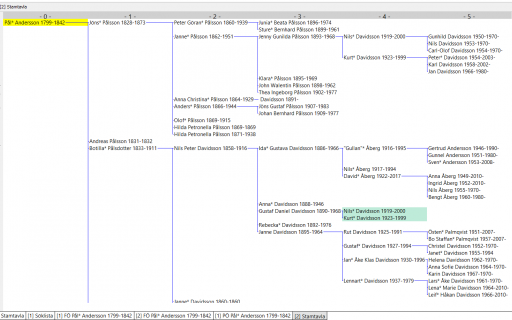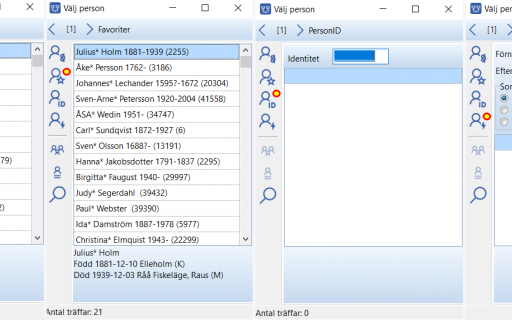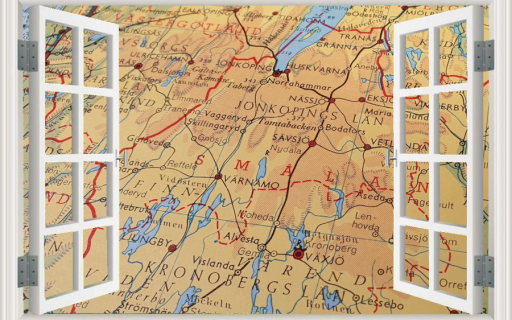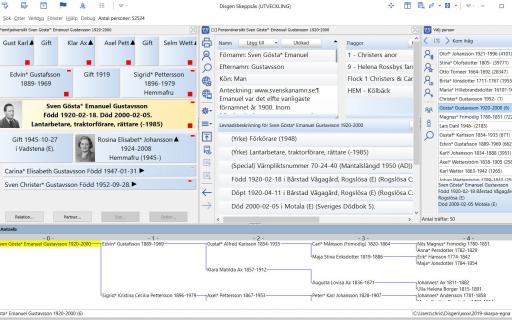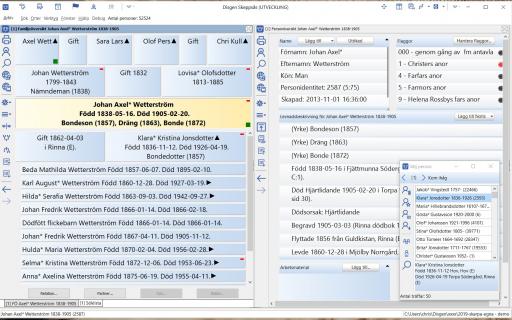Fönstret antavla underlättar överblicken och bearbetningen av anorna. Utskrifter sammanställer och presenterar det som registrerats.
Personerna i antavlan kan läggas i en söklista som kan utökas exempelvis med partner och barn. Sen kan söklistan användas för utdrag och exporter av olika slag. Allt utifrån det behov du har.
Så här gör du
Antavlan byggs från familjeöversiktens centrumperson som är proband. Alla anor bakåt i tiden kommer då att ingå i tavlan. Antavlan är statisk så den förändras inte när du byter centrumperson. Det kräver att du bygger om tavlan.
Välj proband för antavlan så den finns som centrumperson i familjeöversikten.
Du kan starta funktionen Bygg antavla på två olika sätt.

- I familjeöversiktens vänstermeny väljer du ikonen Bygg antavla eller
- Tryck F4 - tangenten från skrivbordet
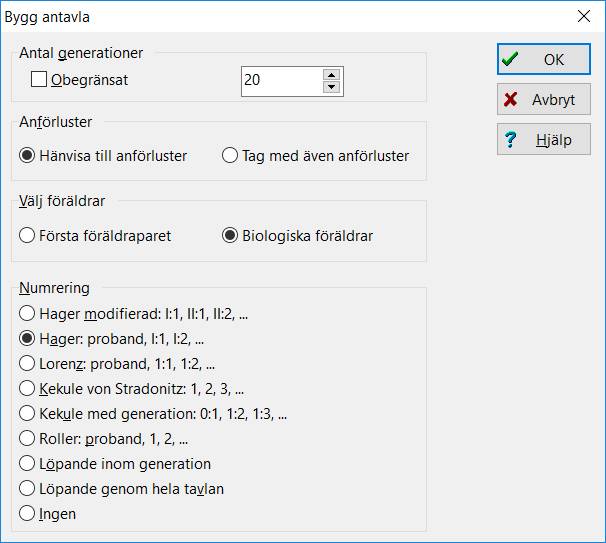
Antalet generationer
Kryss i rutan för obegränsat tar med alla generationer som finns registrerade. Krysset döljer också rutan för Antal.
Det går att begränsa Antalet i rutan. Där visar hur många generationer som du vill ha med. För att kunna se den och fylla i den måste krysset i rutan för Obegränsat tas bort.
Programmet är byggt för att klara 58 generationer.
Anförluster
Väljs Hänvisa till anförluster blir anor som förekommer flera gånger i antavlan bara redovisade med sina anor i sin första förekomst och på övriga ställen blir anan grönmarkerad. I utskrifter presenteras en hänvisning till Anförlust se sida (sidnumret) där personen förekommer första gången.
Väljs Tag med anförluster presenteras personen som förekommer flera gånger i antavlan med sina anor på alla ställen.
Välj föräldrar
Välj vilka föräldrar som tavlan ska byggas från. Antingen kan man få antavlan med de föräldrar man valt som första föräldrapar i föräldrapanelen i personöversikten. De står överst. Det gäller varje generationer bakåt. Eller så kan man få en strikt biologisk tavla.
Numrering
Numrering kan göras enligt olika system. De är uppbyggda för att presentera personers nummer och generationsnummer och räknas med utgångspunkt från centrumpersonen, dvs. probanden. Numreringen syns vid utskrifter. Ansedlarna får det nummer som personerna har fått i den just byggda antavlan. Vill du byta system för numreringen så måste du bygga om antavlan.
- Hager: proband, I:1, I:2 ... är satt som standard.
- Kekule von Stradonitz: 1. 2. 3 ... är en löpande numrering genom hela tavlan. Probanden får nr 1. Används ofta av DNA-forskare för enklare jämförelse med andra forskares träd.
- Löpande genom hela tavla ger probanden nr 0.
Gör ditt val och välj OK.
Fönstret Antavla öppnas med 5 st. (0-4) generationer synliga. I bilden ovan har man utökat det till 6 generationer.
Visning av tavlan i fönstret
I vänstermenyn finns två knappar för att minska och öka antalet visade generationer i tavlan. Klicka på + så ökas antalet visade generationer med ett. Tangentbordskommandot + och – kan också användas för att öka eller minska antalet generationer. Generation 0 är probanden dvs centrumpersonen i familjeöversikten när du skapade tavlan. Generation 1 är centrumpersonens föräldrar. Aktiv person i antavlan har ett gult bakgrundsfält och är synkroniserad med personöversikten om den är öppen.
En s.k. rullningslist finns i högra kanten av fönstret för förflyttning upp/ned och längst ned i fönstret för förflyttning åt sidorna.
Ibland visas en blå horisontell linje för att indikera att flera anlinjer inte finns i tavlan.
Anförlust
Har du valt att inte ta med anförluster när du bygger antavlan så kommer personer som förekommer flera gånger i antavlan att visas med ett blått bakgrundsfält. Deras anor visas inte. De visas bara där de förekommer första gången i antavlan.
Personidentitet
När muspekaren förs över personerna, visas en hint där du ser fulla namnet, personens levnadstid och personidentitetsnumret.
Högerklicka på en person så visas snabbmenyn med ett antal valbara alternativ.
I standardmodell STD 2 så visas personöversikten till höger och antavlan till vänster. När en person markeras i antavlan som synkas personöversikten så den handlar om markerad person. Det gör det enkelt att komma åt notiser om en person om man vill göra några ändringar eller tillägg.
Inställningar för visning av tavlan i fönstret
I vänstermenyn finns några funktioner under ikonen Mer ![]() :
:
- Visa nummer istället för namn Det innebär att det nummer personen har fått i antavlan när den genererades visas tillsammans med personidentiteten istället för namnet. Välj en gång till för att återgå.
- Visa namnet under markören i eget fönster: Hinten visas när du pekar på personen och innehåller hela namnet, levnadstid och personidentitet.
- Skapa Ahnentafel. En speciell antavla med numrering från 1 och framåt, genereras i en lista som går att exportera till excel.
![]() Öka antalet visade generationer: Antavlan utökas med en generation till höger.
Öka antalet visade generationer: Antavlan utökas med en generation till höger.
![]() Minska antalet visade generationer: Antavlan minskas med en generation till höger.
Minska antalet visade generationer: Antavlan minskas med en generation till höger.
Byrålådan
Byrålådan är en funktion för att visa bilder och andra filer som finns kopplade till personerna i antavlan. Läs mer här ==>
Inställningar vid utskrift av tavlan
I snabbmenyn finns också några intressanta funktioner;
De tre första riktar sig helt till utskrift.
- Undertryck denna gren vid utskrift, Den markerade personen tas med i listan men inte dess anor.
- Tag med denna gren vid utskrift. Återställer om man har undertryckt.
- Skriv ut från och med markerad person. Användbar när man vill minska mängden papper och till exempel vill skiva ut en komprimerad antavla. Då kan man börja utskriften mitt i någonstans. Tavlans numrering hänger med om den ska med i utskriften.
N-männingar
Du kan skapa en rapport som visar personer som är männingar på en viss nivå ex.vis 4-männingar. Markerad person är central person för skapandet av rapporten. Läs mer här ==>
Listor
Man kan flytta personer till olika typer av listor för att kunna arbeta vidare med dem. Funktioner för det finns när du högerklickar i antavla och får fram snabbmenyn.
- Till kom ihåg-listan
- Skapa söklista med markerad person
- Utöka söklistan med markerad person
- Till listan över favoriter
- Lägg vald person i söklista du väljer
- Skapa söklista med personerna i tavlan
- Utöka söklistan med personerna i tavlan